Affaldsdatasystem Vejledning i system-til-system integration
|
|
|
- Else Kristiansen
- 8 år siden
- Visninger:
Transkript
1 Affaldsdatasystem Vejledning i system-til-system integration Dokument version: 2.4 ADS version: 1.0
2 Henvendelse vedrørende affald: Miljøstyrelsen, Affaldsdatasystem Strandgade København K Tlf affaldros@mst.dk Yderligere information: Forsidefoto: Colourbox Side 2 af 45
3 Indhold 1 INTRODUKTION BESKRIVELSE AF WEB SERVICEN BEHANDLING AF INDBERETNINGER METODER SKEMA DEFINITIONER MILJØER ADGANG VALIDERINGSREGLER PRÆ-VALIDERING POST-VALIDERING FEJLBESKEDER REDIGER ELLER SLET INDSENDT INDBERETNING FREMSTILLING AF RAPPORTER VEJLEDNING FOR VIRKSOMHEDERNE OM ADGANG TIL AFFALDSDATASYSTEMET VIRK-ADMINISTRATION AF BRUGERRETTIGHEDER FULDMAGT TIL INDBERETNING TIL AFFALDSDATASYSTEMET FØRSTE GANG MAN LOGGER IND PÅ AFFALDSDATASYSTEMET KONTROL AF BRUGERRETTIGHEDER ANVENDELSE TIL AFFALDSDATASYSTEMET EKSEMPLER EKSPORT IMPORT MODTAGER INDSAMLER INDSAMLER OG MODTAGER ÆNDRINGS LOG Side 3 af 45
4 1 Introduktion Denne vejledning har til formål at beskrive, hvordan du foretager en system til system indberetning i Affalds-datasystemet. Med vejledningen får du en trin-for-trin hjælp til system til system indberetning. Indberetningerne foretages hvert år senest den 31. januar baseret på det foregående kalenderårs data. Af andre muligheder du har for at indberette til affaldsdatasystemet er manuelt eller CSV indberetning læs mere på Miljøstyrelsens hjemmeside: pdateringertilaffaldsdatasystemet/ Såfremt du er it-professionel og dermed måske ikke vant til at arbejde med affaldsbranchen kan du hente inspiration og overblik ved at læse den manuelle vejledning og dermed få forståelse for, hvad det er af tekniske oplysninger, som ønskes indberettet. Uanset hvordan du vælger at indberette, skal du indberette præcis de samme oplysninger. Her er nogle generelle vigtige informationer til system til system indberetning: System til system adgangen består af en web service, som virksomheder kan benytte til indsendelse af indberetninger. Web servicen hviler på OWSA model T, som er en dansk referenceprofil til sikker udveksling af data mellem serviceudbyder (affaldsdatasystem) og serviceaftager (virksomhed). System til system adgangen består af en web service, som virksomheder kan benytte til indsendelse af indberetninger. Web servicen hviler på OWSA model T, som er en dansk referenceprofil til sikker udveksling af data mellem serviceudbyder (affaldsdatasystem) og serviceaftager (virksomhed). OWSA består af følgende elementer: WS-I s Basic Profile 1.1 og simple SOAP Binding Profile 1.0 HTTPS/SSL benyttes til transport og sikkerhed. Transportlaget krypterer data og overfører certifikat mellem serviceudbyder og serviceaftager til autentifikation Certifikater (OCES) benyttes som identifikation af serviceaftager Serviceudbyder identificeres med et servercertifikat OIOXML skemaer benyttes som databærende fundament for indberetninger Før en virksomhed kan benytte system til system adgangen skal følgende kriterier være opfyldt: Virksomheden skal anskaffe et funktionscertifikat (FOCES) Side 4 af 45
5 Virksomheden skal registreres som systembruger i affaldsdatasystemet Virksomheden skal i øvrigt kunne leve op til de tekniske specifikationer for brug af servicen som beskrives i de efterfølgende sektioner Du kan rekvirere et certifikat hos NETS: Når ovenstående kriterier er opfyldt, kan virksomheden indsende indberetninger for alle P-numre tilhørende den juridiske enhed (CVR) i certifikatet. Se mere om adgang i afsnit 3.1. Bemærk: ophørte produktionsenheder har ikke noget associeret CVR-nummer. Side 5 af 45
6 2 Beskrivelse af web servicen Dette afsnit beskriver web service kontrakten samt datakontrakten, men først beskrives hvordan affaldsdatasystemet behandler indberetninger der indsendes via system til system adgangen, da det er væsentligt for serviceaftager, at have kendskab til dette for at etablere en korrekt integration med affaldsdatasystemet. 2.1 Behandling af indberetninger Når en virksomhed (serviceaftager) forsøger at indsende indberetninger via system til system adgangen, så gennemløber forespørgslen en række aktiviteter i affaldsdatasystemet. Dette er illustreret i nedenstående figur. Først udføres der en adgangskontrol af serviceaftager. Ifald certifikatet er gyldigt og serviceaftager er registreret system bruger i affaldsdatasystemet, så gennemføres en præ-validering af indberetningerne. Dette er en simpel validering og består blandt andet af en XML-skemavalidering. Hvis både adgangskontrol og præ-validering er succesfuld, vil webservicen svare med succes. Såfremt der sker en fejl fx en valideringsfejl, så afvises alle indberetninger og web servicen returnerer med en fejlbesked (en fault besked, se afsnit 0 for en komplet liste). Når en indberetning er succesfuldt afsendt via webservicen, gennemgår den et flow af tilstande, en såkaldt efterbehandling, inden den endeligt kan betragtes som indsendt. Dette foregår afkoblet fra selve servicekaldet. Nedenstående figur illustrerer dette flow: Tilstandene en indberetning kan være i, har følgende betydninger: Indsendt afventer efterbehandling En system-system indberetning starter i denne status, hvor den afventer at blive post-valideret. Dette er en komplet validering af indberetningen, f.eks. valideres om korrekt formet EAK-koder, også er eksisterende EAK-koder. For den komplette liste af valideringsregler se afsnit 4. Er denne validering succesfuld, sættes indberetningen i tilstanden Indsendt. Findes der derimod fejl, sættes indberetningen i status Indsendt Afventer rettelser. Indsendt - Afventer rettelser Side 6 af 45
7 En indberetning bliver sat i denne tilstand, hvis den automatiske post-validering fejler. I denne tilstand kræver indberetningen en manuel redigering på ADS portalen. Det forventes altså at indberetter logger på ADS portalen, fremsøger en fejlet indberetning, og retter ikke valide data. Ved denne redigering, er det kun muligt at gemme indberetningen når den er valid. Her fortages altså en komplet validering øjeblikkeligt, og indberetningen skifter status til Indsendt. Kladde Når indberetter redigerer en indberetningen på ADS portalen, kan den gemmes midlertidigt som en kladde. Indsendt Indberetningen kan betragtes som fuldført. Servicen der efterbehandler en indsendt indberetning er indstillet til at checke for nye indberetninger hvert 5. minut. Dog vil en given indberetning altid blive placeret bagerst på en kø af indberetninger, der afventer efterbehandling. Det betyder altså at tidsrummet fra indberetning er indsendt, til den er efterbehandlet, afhænger af hvor belastet systemet er. Under normal drift kan man forvente at en indsendt indberetning, er efterbehandlet inden for 10 minutter. Under særlige spidsbelastninger kan man forvente længere behandlingstid. Fejler en indberetning i efterbehandling, og sættes i status Indsendt afventer rettelser, orienteres kontaktpersonen herom via e-post. Der anvendes den e-postadresse der er registreret i forbindelse med oprettelse af system-system adgang. Der sendes én e-post om dagen, kl E-posten indeholder en liste over alle de fejl, der er optrådt i alle indsendte indberetninger siden sidste afsendelse. Den indeholder ikke en reference til de indberetninger der er fejlet. Disse kan fremsøges på ADS portalen, ved at søge på status. Det er værd at bemærke om dette flow, at der efter succesfuldt service kald, kan være nødvendigt at gennemføre manuel redigering af en fejlbehæftet indberetninger. Et succesfuldt web-servicekald betyder at indberetningen er oprettet, men ikke nødvendigvis at den er korrekt. Det er ikke muligt at foretage den nødvendige redigering via web-servicen. 2.2 Metoder Web servicen udstiller 5 metoder en for hver af indberetningsrollerne som defineret i Bekendtgørelse om Affaldsdatasystemet nr af 17. december Disse metoder er: Metode Input parameter Beskrivelse SubmitImportReports ImportInput (defineret ved ImportInput skematypen, i ADS_ImportInput.xsd) Metode til indberetninger af typen: Importindberetning Side 7 af 45
8 Metode Input parameter Beskrivelse SubmitExportReports ExportInput (defineret ved ExportInput Skematypen, i ADS_ExportInput.xsd) Metode til indberetninger af typen: Eksportindberetning SubmitReceiverReports SubmitCollectorReports SubmitCollectorAndReceiverR eports ReceiverInput (defineret ved ReceiverInput Skematypen, i ADS_ReceiverInput.xsd) CollectorInput (defineret ved CollectorInput Skematypen, i ADS_CollectorInput.xsd) CollectorAndReceiverInput (defineret ved CollectorAndReceiverInput Skematypen, i ADS_CollectorAndReceiverInp ut.xsd) Metode til indberetninger af typen: Modtagerindberetning Metode til indberetninger af typen: Indsamlerindberetning Metode til indberetninger af typen: Indsamler- og modtagerindberetning For alle disse metoder gælder at de anvendes til at oprette en ny indberetning. Der udstilles ikke metoder til at redigere, eller slette en eksisterende indberetning. Disse funktioner skal udføres manuel ved at fremsøge en indberetning på ADS portalen. 2.3 Skema definitioner I de efterfølgende afsnit er OIOXML skemaerne for de 5 indberetningsroller beskrevet. I Bilag A Værdilister er alle lovlige værdier angivet for de af datakontraktens felter der er begrænset til et sæt prædefineret koder fx lande- og kommunekoder. For alle 5 indberetningsroller gælder der, at der i skemaet er defineret en grænse på 200 indberetninger. Overskrides denne grænse, sendes et svar tilbage indeholdende et fault element med FaultCode = 502, og beskrivelsen: XML'en er ikke er gyldig - XML skema valideringen fejlede. Der er for mange reporter i et kald, Det maximale antal reporter er 200 og du prøvet at sende XXXX Bemærk, der findes også en mulighed for at importere indberetninger i samme xml format via Virk.dk ImportInput Skemaet for indberetningsrollen Import består af følgende elementer: Side 8 af 45
9 Indberetningsår P-nummer for indberetter dette P-nummer skal tilhøre CVR nummeret i certifikatet. For ophørte produktionsenheder er der ingen CVR nummer association. Import indberetninger (op til 200 stk. per kald) InternationalLocation adressen på den virksomhed affaldet importeres fra WasteAmount affaldsmængde og målemetode EAKcode Op til 10 EAK koder. InternationalWasteInformation - Affaldsoplysninger for affaldet der importeres. Bemærk: netop en af BASEL og OECD koder skal angives. TreatmentOfWaste - affaldsbehandling ExportInput Skemaet for indberetningsrollen Eksport består af følgende elementer: Indberetningsår P-nummer for indberetter dette P-nummer skal tilhøre CVR nummeret i certifikatet. For ophørte produktionsenheder er der ingen CVR nummer association. Eksport indberetninger (op til 200 stk. per kald) Side 9 af 45
10 InternationalLocation adressen på den virksomhed affaldet eksporteres til WasteAmount affaldsmængde og målemetode EAKcode Op til 10 EAK koder InternationalWasteInformation - Affaldsoplysninger for affald der eksporteres. Bemærk: netop en af BASEL og OECD koder skal angives. TreatmentOfWaste - affaldsbehandling CollectorInput Skemaet for indberetningsrollen Indsamler består af følgende elementer: Indberetningsår P-nummer for indberetter dette P-nummer skal tilhøre CVR nummeret i certifikatet. For ophørte produktionsenheder er der ingen CVR nummer association. Indsamler indberetninger (op til 200 stk. per kald) WasteProducer affaldsproducent WasteAmount affaldsmængde og målemetode EAKcode EAK kode (præcis én) WasteInformation - Affaldsoplysninger Side 10 af 45
11 TreatmentOfWaste affaldsbehandling WasteRecipient - Affaldsmodtager CollectorAndReceiverInput Skemaet for indberetningsrollen Indsamler og modtager består af følgende elementer: Indberetningsår P-nummer for indberetter dette P-nummer skal tilhøre CVR nummeret i certifikatet. For ophørte produktionsenheder er der ingen CVR nummer association. Indsamler og modtager indberetninger (op til 200 stk. per kald) WasteProducer affaldsproducent WasteAmount affaldsmængde og målemetode EAKcode EAK kode (præcis én) WasteInformation - Affaldsoplysninger TreatmentOfWaste affaldsbehandling Side 11 af 45
12 ReceiverInput Skemaet for indberetningsrollen modtager består af følgende elementer: Indberetningsår P-nummer for indberetter dette P-nummer skal tilhøre CVR nummeret i certifikatet. For ophørte produktionsenheder er der ingen CVR nummer association. Modtager indberetninger (op til 200 stk. per kald) WasteProducer affaldsproducent WasteAmount affaldsmængde og målemetode EAKcode EAK kode (præcis én) WasteInformation - Affaldsoplysninger TreatmentOfWaste affaldsbehandling Side 12 af 45
13 Side 13 af 45
14 3 Miljøer Affaldsdatasystemet har et TEST og et PROD miljø. PROD er affaldsdatasystemet produktionsmiljøet. TEST miljøet skal benyttes til test og kvalitetssikring af serviceaftagers integration med affaldsdatasystemet. TEST er kun åbent for aftagere efter forudgående aftale med miljøstyrelsen. Nedenstående adresser til TEST kan altså ikke tilgås medmindre de er blevet åbnet af miljøstyrelsen. Sti til web service mv. i de 2 miljøer er angivet i følgende tabeller: TEST miljø Web service Web service description Affaldsdatasystemets hjemmeside Placering af skemaer Certifikat URL Test OCES funktionscertifikat. Udsteder skal være en af følgende: TDC OCES Systemtest CA II TRUST2408 Systemtest VIII CA PROD miljø Web service Web service description Affaldsdatasystemets hjemmeside Placering af skemaer Certifikat URL OCES funktions certifikat. Udsteder skal være en af følgende: TDC OCES CA TRUST2408 OCES CA I 3.1 Adgang For at opnå adgang, skal følgende være opfyldt: Virksomheden skal anskaffe et funktionscertifikat (FOCES) fra DanID. Bemærk at det er nødvendigt at rekvirere forskellige certifikater for de to miljøer (jf. Side 14 af 45
15 ovenstående). Både OCESI og de nye OCESII (nogen steder kaldet NemID til Erhverv ) anvendes. Certifikater kan rekvireres hos DanID: Derefter skal virksomheden registreres som systembruger i Affaldsdatasystemet af Affaldssekretariatet ( ). Først når indberetning fungerer i TEST miljø åbnes for adgang til Prod miljø. Registreringen sker per CVR-nummer, som skal matche det CVR nummer, der er angivet i aftagerens certifikats subject felt: Bemærk at hele webservice sitet kræver autentificering med et validt certifikat. Det gælder også tilgang til webservice beskrivelse og skemaer. Vil man derfor teste om et rekvireret certifikat er gyldigt for webservicen, kan man forsøge at tilgå WSDL filen, f.eks. i en browser, og autentificerer sig med sit certifikat. Er certifikatet ikke validt, eller ikke den rigtige type, vil ADS svare med HTTP status kode 403 Forbidden. For testmiljøet gælder særligt at brugere der endnu ikke har rekvireret et testcertifikat, kan anvende et af de eksempler på testcertifikater som DanID stiller til rådighed: ksempler/ Side 15 af 45
16 Disse certifikater er tilknyttet DanID s CVR-nummer , for hvilken der er oprettet en system-system bruger i ADS. Anvendes disse certifikater, kan der altså kun indsendes indberetninger for dette CVR nummer, og det tilhørende P-nummer Brug af eksempelcertifikaterne bør derfor kun være i forbindelse med udvikling, og for at bekræfte funktionalitet. Side 16 af 45
17 4 Valideringsregler Som beskrevet i afsnit 2.1 er valideringen af en indberetning delt op i to typer, der fortages på forskellige tidspunkter i en indberetnings levetid. 4.1 Præ-validering System til system indberetninger gennemgår følgende prævalidering inden de tilføjes til køen til efterbehandling. Disse check fortages altså inden webservicen svarer på et kald. Fejler en validering vil webservicen altså svare tilbage med en fejlbesked. Regelnavn XMLSKEMA CVR/P-NR_MATCH INDBERETNINGSÅR CVR/P-NR_FORM Valideringsregel Skemavalidering validering op mod OIOXML skemaerne. Verificerer at det P-Nummer der indberettes for har korrekt form, og tilhører det CVR-nummer, som system-system brugeren er registreret under. Bemærk: ophørte produktionsenheder har ikke noget CVR-nummer associeret. Verificerer at indberetter må indsende indberetninger for det angivne år. Verificerer at alle angivet CVR/P-numre har den korrekte form (validerer ikke hvorvidt de reelt eksisterer). 4.2 Post-validering Følgende valideringer foretages i efterbehandlingen, efter en webservicekaldet er succesfuldt afsluttet, og indberetningen oprettet. Regelnavn METODE_TEKST EAK_ANTAL EAK_KODE FRAKTION_ANTAL CVR/P-NR Valideringsregel Er der angivet en analyse eller beregningsmetode hvis målemetoderne beregning eller estimering er valgt? Indberetningstyperne import og eksport må gerne indeholde flere EAK koder, men de andre typer må kun have 1 EAK kode. Denne regel verificerer dette. Verificerer at EAK-koderne en valide. Verificerer at der er mindst en fraktion i en indberetning Verificerer at indsendte P-nummer er validt, når det er anvendt til at angive modtager og afsender. Hvis der også er indtastet et CVR nummer, så verificeres at dette er den juridiske enhed for P-nummeret. For ophørte produktionsenheder ignoreres CVR nummeret. Side 17 af 45
18 Regelnavn Valideringsregel MATRIKEL_ADRESSE Verificerer at en angivet adresse enten består af et vejnavn + husnummer eller af et matrikelnummer for producenttyperne Offentlig eller privat virksomhed uden P-nummer og Privatadresse eller matrikelnummer. VÆRDILISTE Verificerer at alle anvendte værdilistekoder, som listet i appendiks A, er valide værdier. Dette omfatter: Producent type. Kommune kode. Målemetode. EAK-kode Affaldsfraktion. Behandling. Nyttiggørelsesmetode. Bortskaffelsesmetode. Landekode. Basel kode. OECD kode herunder også BEU kode og BA kode. Side 18 af 45
19 5 Fejlbeskeder Opstår der en fejl i et af de skridt der gennemløbes, når serviceaftager forsøger at indsende en indberetning, eller findes der fejl i selve indberetningen, vil servicen returnere en SOAP besked, hvor Body elementet indeholder et Fault element. Nedenstående tabel lister de mulige fejlbeskeder, der kan optræde i form af disse Fault elementer. <FaultCode> <FaultString> 405 Security exception: Caller not authenticated 405 Security exception: Unknown user or the user is not authorized for system-to-system reporting Beskrivelse Kaldet til web servicen er ikke blevet korrekt autentificeret med et gyldigt certifikat. Verificer at kravene for adgang er opfyldt. Se afsnit 3.1 om adgang. Der er ikke oprettet en korrekt system-system bruger i ADS. Verificer at det CVR nummer der er angivet i subject feltet på certifikatet der anvendes til at tilgå webservicen, er registreret som system-system bruger. Verificer at denne er aktiv hos Affaldsregistret for adgang i test og/eller produktionsmiljø. 454 Exception parsing message ADS var ikke i stand til at parse SAOP beskedens body. Verificer at Body elementet i SAOP beskeden indeholder validt XML. 501 <Pre validation fejlbesked> En eller flere af de indsendte rapporter opfylder ikke kravene i præ-valideringen. Fejlbeskeden vil beskrive de enkelte fejl, f.eks. angiver beskeden Analyse eller beregningsmetode mangler at man mangler at beskrive analyse eller beregningsmetode hvis man har angivet værdien 2 eller 3 i elementet MeasurementTypeCode. Verificer at alle værdilisteelementer er korrekte, og at rapporten er valid. 502 XML'en er ikke er gyldig - XML skema valideringen fejlede. <Skema validering fejlbeskeder> Den indsendte XML er ikke validt. Hver valideringsfejl vil være beskrevet ved en ny linje f.eks. Der er for mange reporter i et kald, Det maximale antal reporter er 200 og du prøvet at sende XXXX. Valider den indsendte XML mod det Side 19 af 45
20 503 Security exception: Du har angivet et år som det ikke er tilladt at rapporterer for relevante skema. Det er kun tilladt at indberette for det gældende indberetningsår. 504 <Security Exception fejlbesked> Angiver en sikkerhedsfejl i de indsendte rapporter. F.eks. angiver beskeden CVR enhed passer ikke sammen med produktions enheden at der er forsøgt at indesende en indberettning hvor P- nummeret, ikke tilhører CVRnummeret på den autentificeret bruger der kalder webservicen. 505 Internal server error during validation Der opstod en uventet fejl under validering af indberetningen. Kontakt Affaldsregistret Internal security error Der opstod en uventet sikkerhedsfejl under validering af indberetningen. Kontakt Affaldsregistret Internal server error Der opstod en uventet fejl. Kontakt Affaldsregistret Rediger eller slet indsendt indberetning I forbindelse med indberetning af data kan det ske, at der fremsendes en fejlmeddelelse som mail, hvoraf det fremgår, at man med digital signatur skal logge ind på for at rette fejlen. Såfremt du ikke har en digital signatur eller mangler rettigheder for at få adgang til systemet, kan du læse videre senere i denne vejledning. Men man skal være opmærksom på, at man skal rette/slette indberetning på hvert p- nummer for sig. Men ellers Vælg Fremsøg indberetninger, Indberetningsår, Indberetningstatus, Indsendt afventer rettelser jf. nedenstående. Side 20 af 45
21 Her kan de fejlmeddelte indberetninger fremsøges og rettes/slettes. Men husk at den/de endelige indberetninger, skal være foretaget senest 31. januar for det foregående kalenderår. Herefter kan du ikke foretage rettelser/sletninger i den pågældende indberetning. Du kan få yderligere søgemuligheder ved at vælge Gå til udvidet søgning Når du har udfyldt dine søgekriterier og trykker Søg kan resultatet se sådan ud. Der vil være mulighed for at se maksimalt indberetninger afhængigt af hvor mange EAK numre, der eventuelt er tilknyttet en enkelt indberetning. Du har nu mulighed at se den fulde indberetning ved at trykke Vis/rediger ud for den vejledning du ønsker, hvorefter nedenstående skærmbillede fremkommer. Side 21 af 45
22 Du har mulighed for at se oplysninger om tidspunktet for hvornår indberetningen har fundet sted ved at trykke Vis historik. Du har endvidere mulighed for at rette eller slette din indberetning. Ved valg af rettelse starter du forfra med skærmbilleder, som de vil se ud ved Manuel indberetning, hvorfor teksten i nedenstående skærmbilleder vil være afhængig af hvad, der tidligere er indberettet. Ret eventuelt data med Rolle og år og/eller tryk på Næste. Ret eventuelt Producenttype og/eller tryk på Næste. Nederst på den næste side har du så mulighed for at rette din indberetning. Side 22 af 45
23 Vælger du rediger vil du blive bedt om at overskrive data i din gamle indberetning. Vælg OK. Nu kommer alle de tekniske oplysninger frem hvorefter du kan rette, hvad du måtte ønske. Tryk gem når du er færdig med at foretage ændringer. Side 23 af 45
24 Tryk næste. Ret eventuelt dine kontaktoplysninger og/eller tryk på Send indberetning Følgende kvitteringsskrivelse sendes til virksomheden, når der foretages en rettelse i data af virksomheden selv. Såfremt du ændrer i andres indberetninger, dvs. du er kommune eller Miljøstyrelse, skal du informere om ændringen til indberetteren. Dette gøres ved at udfylde nedenstående skærmbillede, som vil fremkomme når du har foretaget ændringer. Side 24 af 45
25 Følgende kvitteringsskrivelse sendes til virksomheden, når der foretages en rettelse i data af andre personer end virksomheden selv, dvs. kommune eller Miljøstyrelse. Hvis du ønsker at slette data, skal du fremsøge indberetninger og vælge Vis/rediger, hvorved du får følgende skærmbillede, hvor du vælger Slet indberetning. Du skal nu bekræfte om du vil fortsætte eller fortryde: Side 25 af 45
26 Såfremt du vælger Ok fremkommer dette skærmbillede. Der fremkommer ingen yderligere kvitteringsskrivelse. Såfremt man ønsker at slette et større antal indberetninger kan man markere dem enkeltvis med flueben i venstre side eller vælge alle. Vælges Slet alle valgte indberetninger fremkommer dette skærmbillede. Side 26 af 45
27 7 Fremstilling af rapporter Der er udarbejdet et rapport modul, således at virksomheder, kommuner, SKAT og Miljøstyrelsen kan udtrække data. Rapporterne findes på som også kræver, at der anvendes NemID eller digital signatur. Når der er logget ind fremkommer nedenstående skærmbillede, som er afhængig af, om du er virksomhed, kommuner, SKAT og Miljøstyrelsen. Adgang til data er endvidere begrænset således at: Virksomhederne kan se egne data dvs. for P-numre tilknyttet eget CVR-nummer. Kommunerne kan se alle data fra virksomheder i den pågældende kommune SKAT kan se alt Miljøstyrelsen kan se alt Øverst findes Virksomhedsoversigt, hvor man kan finde oplysninger om et specifikt P- nummer. Side 27 af 45
28 Hertil kommer regionale/nationale rapporter, som indeholder aggregerede mængder og dermed ikke oplysninger om den enkelte virksomhed. Vælges der Virksomhedsoversigt fremkommer følgende skærmbillede, hvor det er muligt at indtaste CVR-nummer og på søgeknappen i P-nummer linjen, vil man så kunne fremsøge de P-numre, der måtte være tilknyttet det pågældende CVR-nummer og som samtidigt har foretaget mindst et indberetning for det pågældende år. Man har også mulighed for at fremsøge virksomheden på P-nummer uden at angive CVRnummer. Bemærk at rapporten, der fremkommer, er baseret på indberetninger for det pågældende kalenderår foretaget frem til og med dagen før, hvor rapporten udarbejdes. Dvs. data indberettet samme dag, som rapporten udarbejdes, vil ikke indgå i rapporten. Data er således ikke on-line og opdaterede. Der sker en kun en daglig opdatering om natten af forrige dags indberetninger, som overføres til en rapport-database, og det er i denne database at søgningen foregår på data, som dermed er en dag gamle. Har du behov for dagaktuelle data, kan du læse videre nedenfor. Der nu mulighed for at kunne trække 2 forskellige rapporter, som indholdsmæssigt dog er helt identiske. Men først skal de enkelte søgekriterier udfyldes. I menuen Indberetningsår vælges det år, som der ønskes udarbejdet en rapport for. I menuen Rapporttype skal der vælges imellem en af følgende 2 standardrapporter Affaldsdata hvor P-nummer er producent af affald, som viser data for indberetninger, hvor det valgte P-nummer er den producerende virksomhed Affaldsdata hvor P-nummer er indberetter af affald, som viser de data for Indberetninger, som det valgte P-nummer har indberettet I menuen Kodesæt skal der vælges mellem en af følgende 3 kodesæt E/H koder og EAK koder (Erhvervs- og Husholdningskoder) vises samtidigt E/H koder vises alene EAK koder vises alene Side 28 af 45
29 Der er endvidere mulighed for at vælge slutbehandlet. Hvis brugeren vælger at sætte kryds her, vil kun indberetninger, hvor slutbehandlet er markeret i den enkelte indberetning, blive vist i rapporten. Ellers vil alle indberetninger blive vist. Man kan vælge at se data som en Excelfil, som man kan gemme på sin egen pc og arbejde videre med og endelig en pdf-fil. Bemærk at rapporten kun indeholder sammentalte data. Man har således ikke mulighed for at kunne se de enkelte indberetninger. Har du behov for at se dagsaktuelle data, skal du i nedenstående skærmbillede vælge Fremsøg indberetninger. Modsat Tilsyns-rapporten beskrevet ovenfor indeholder Fremsøg indberetninger data indberettet samme dag, som søgningen foretages. Side 29 af 45
30 Du kan få yderligere søgemuligheder ved at vælge Gå til udvidet søgning Når du har udfyldt dine søgekriterier og trykker Søg kan resultatet se sådan ud. Der vil være mulighed for at se maksimalt indberetningslinjer. Hvis du ikke finder nogen indberetninger, kan det f.eks. skyldes at der ikke er blevet foretaget indberetninger i det pågældende år at en indberettende virksomhed kun kan se egne data, at en kommune kun kan se data fra virksomheder hjemmehørende i kommunen, mens Affaldssekretariatet og SKAT kan se alle data i Affaldsdatasystemet. Har du behov for at se flere end enkelt indberetningslinjer må du kombinere de enkelte valgmuligheder. F.eks. kan du vælge mellem 5 indretningsroller eller de godt 850 forskellige EAK numre eller andet for på den måde at skyde dig ind på antallet og indholdet af de enkelte indberetninger. For tiden er der ingen mulighed for at kunne udtrække samtlige indberetningslinjer. Men du har mulighed at se de enkelte indberetningslinjer i et begrænset antal jf. ovenfor ved at trykke Vis/rediger ud for den vejledning du ønsker, hvorefter nedenstående skærmbillede fremkommer. Side 30 af 45
31 Du kan nu vælge at se dine enkelte indberetninger ved at vælge redigere indberetning. Læs mere i 6 Rediger eller slet indberetning. Men pas på. Du risikerer at redigere eller slette dine data. 8 Vejledning for virksomhederne om adgang til Affaldsdatasystemet Adgang til Affaldsdatasystemet via er lavet om pr. 1. juli 2013, således, at du ikke længere skal have tildelt specielle login rettigheder, hvis du agter at anvende systemet. Der kræves nu blot følgende for at kunne arbejde med systemet: En NemiD eller digital medarbejdersignatur, som beskrevet ovenfor. Signaturen skal være tilknyttet et gyldigt P-nummer i virksomheden. Når disse forhold er opfyldt, kan medarbejderen logge sig ind på systemet og enten indberette data manuelt eller som CSV fil eller se rapporter for hvert af de P-numre, der måtte være tilknyttet virksomhedens CVR-nummer. Virksomheden har mulighed for at rette eller slette i indberetninger jf. Bekendtgørelse om Affaldsdatasystemet. Rettigheder gælder både i indberetnings- og rapportmodulet. Hvis du er kommunemedarbejder, som ønsker at se data for virksomheder beliggende i din kommune, har Miljøstyrelsen oprettet adgang for din kommune. Du skal dog have NemId eller digital signatur. Skulle det imidlertid vise sig, at din kommune har flyttet miljøtilsynet til en ny afdeling og dermed måske et nyt P-nummer og du dermed har problemer med adgang til systemet, bedes du kontakte Affaldsdatasystemet på eller affalddatasystem@mst.dk Side 31 af 45
32 Hvis du er medarbejder ansat i SKAT, som har adgang til at se alle data i Affaldsdatasystemet, har Miljøstyrelsen oprettet adgang for SKAT. Du skal dog have NemId eller digital signatur. Skulle det imidlertid vise sig, at SKAT har flyttet jeres tilsynsopgave til en ny afdeling og dermed måske et nyt P-nummer og du dermed har problemer med adgang til systemet, bedes du kontakte Affaldsdatasystemet på eller affalddatasystem@mst.dk 8.1 Virk-administration af brugerrettigheder Sådan tildeles rettigheder for en ny bruger. Er du i tvivl du allerede er oprettet, kan du tjekke dine rettigheder på samme måde. 1. Log ind på Virk.dk med NemId medarbejdersignatur eller Digital Signatur medarbejdersignatur. 2. Vælg Gå til Brugeradministration 3. Klik på NemLog-in/Brugeradministration Side 32 af 45
33 4. Klik på Brugeroversigt. (Vælg evt. Dansk ) 5. Klik på den bruger, du vil tildele rettigheder. Herefter kommer du ind på brugerens stamdata. Side 33 af 45
34 6. Vælg et P-nummer fra drop-down listen og dernæst et SE-nummer 7. Gem ændringerne Side 34 af 45
35 8. Brugeren får besked om, at ændringerne er gemt og kan herefter lukke og afslutte brugeradministration. Side 35 af 45
36 8.2 Fuldmagt til indberetning til Affaldsdatasystemet I NemLog-in Brugeradministration er det muligt at give andre f.eks. en revisor en erhvervsfuldmagt. Med erhvervsfuldmagten kan fuldmagtshaveren indberette på virksomhedens eller organisationen vegne. Både den, der giver, og den, der skal have fuldmagten, skal benytte NemLog-in brugeradministration. Det kræver, at både fuldmagtsgiver og fuldmagtshaver har en Digital Signatur Medarbejdersignatur eller NemID medarbejdersignatur. Du kan læse videre her, om hvad du rent praktisk skal gøre Første gang man logger ind på Affaldsdatasystemet Første gang man logger ind i Affaldsdatasystemet via virk.dk, skal man sikre sig, at ens rettigheder er korrekt sat op. Log derfor ind på i nedenstående skærmbillede. Når man har indtastet sin kode, kan det forekomme, at der popper flere p-numre op. Her skal man vælge det p-nummer, som man har oplyst, da der blev bestilt digitale signatur hos den lokale virk-administrator. Hvis det bestilte p-nummer ikke stemmer overens Side 36 af 45
37 med, hvad man logger ind med, vil man ikke have mulighed for at anvende Affaldsdatasystemet. Næste gang der ønskes adgang til affaldsdatasystemet, kan man vælge at logge ind med sit standard p-nummer eller man kan vælge et af de andre tildelte p-numre, hvor man så logger ind På vegne af. Rettighederne i systemet er identiske, uanset om man logger ind med standard p-nummer eller med På vegne af p-nummer. Dette skærmbillede vises kun, hvis man har mulighed for dette, dvs. den vises ikke for brugere, som kun har rettigheder til et p-nummer. 8.4 Kontrol af brugerrettigheder Når man har logget ind, kan man i højre øverste hjørne se sit navn, virksomheden og dennes CVR nummer. Hvis man klikker på Gå til Brugeradministration, har man mulighed for at se sine gne login oplysninger. Side 37 af 45
38 Vælg NemLog-in/Brugeradministration. For din virksomhed skal der være noget tilsvarende, Husk at der i feltet P-enhed skal stå adressen på den P-enhed, hvor din NemId er tilknyttet. Side 38 af 45
39 8.5 Anvendelse til Affaldsdatasystemet Ønsker man at rette eller slette data, eventuelt at se en rapport for, hvad der er indberettet af affaldsdata om ens virksomhed, skal man logge ind på Dette gælder for samtlige P-numre, som er tilknyttet virksomhedens CVR-nummer. Der er nu mulighed for at se indberetninger fra den enkelte indberetning i menupunktet Fremsøg indberetning med mange forskellige søgekriterier. Det er også i dette billede, at man har mulighed for at rette eller slette i data i henhold til Affaldsbekendtgørelsen. I menupunktet Rapporter er der mulighed for at udtrække en virksomhedsrapport der oplyser om: affald produceret på virksomheden affald indberettet af virksomheden Afhængig om man logger ind som virksomhed, tilsynsmyndighed eller Miljøstyrelse/SKAT vil man se et større eller mindre udvalg af rapporter. Side 39 af 45
40 9 Eksempler 9.1 Eksport Dette er et eksempel på xml for eksport indberetning, der kan benyttes i kald til SubmitExportReports metoden. Side 40 af 45
41 9.2 Import Dette er et eksempel på xml for eksport indberetning, der kan benyttes i kald til SubmitExportReports metoden. Side 41 af 45
42 9.3 Modtager Dette er et eksempel på xml for modtager indberetning, der kan benyttes i kald til SubmitReceiverReports metoden. I dette tilfælde er affaldsproducent angivet ved CVRog P-nummer. Side 42 af 45
43 9.4 Indsamler Dette er et eksempel på xml for indsamler indberetning, der kan benyttes i kald til SubmitReceiverReports metoden. I dette tilfælde er affaldsproducenten angivet ved kommunekode. Bemærk også at modtageanlægget er angivet ved CVR- og P-nummer. Side 43 af 45
44 9.5 Indsamler og modtager Dette er et eksempel på xml for indsamler- og modtager indberetning, der kan benyttes i kald til SubmitCollectorAndReceiverReports metoden. I dette tilfælde er affaldsproducent angivet ved kommunekode. Side 44 af 45
45 10 Ændrings log Dato Version Beskrivelse Forfatter Første version TMLN Tilføjet URL er WSDL filer for service. LNJa Tilføjet eksempler for indsamler og eksport indberetninger. LNJa Tilføjet afsnit om adgang. LNJa Tilføjet afsnit om fejlbeskeder. LNJa Udvidet afsnit om behandling af indberetninger og tilføjet afsnit om valideringsregler Vejledningen er revideret, og mindre ændringer er fortaget. Affaldssekretariatets adresse er opdateret Der er tilføjet kontaktinformation til Affaldssekretariatet. Afsnit 1: Tilføjet generelt information om ADS og system-system indberetning. Afsnit : Skemadiagrammer er opdateret med beskrivelser Affaldssekretariatets adresse er opdateret. Der er tilføjet et nyt afsnit 6 om rettelse/sletning af data og et nyt afsnit 7 om adgang til virk.dk med digital signatur Opdateret vejledning med information om brug af OCESII certifikater. Rettet gamle links. LNJa LNJa Arguz LNJA Opdateret information om adgang til TEST. LNJA Der er indsat et nyt afsnit 7 om Rapporter. De efterfølgende afsnit har dermed fået nye numre Arguz Side 45 af 45
Affaldsdatasystem Vejledning i system-til-system integration
 Affaldsdatasystem Vejledning i system-til-system integration Dokument version: 2.0 ADS version: 1.0 Henvendelse vedrørende affald: Miljøstyrelsen Roskilde, Affaldssekretariatet Ny Østergade 7-11 4000 Roskilde
Affaldsdatasystem Vejledning i system-til-system integration Dokument version: 2.0 ADS version: 1.0 Henvendelse vedrørende affald: Miljøstyrelsen Roskilde, Affaldssekretariatet Ny Østergade 7-11 4000 Roskilde
Affaldsdatasystem Vejledning i manuel indberetning
 Affaldsdatasystem Vejledning i manuel indberetning Dokument version: 1.5 ADS version: 1.0 Henvendelse vedrørende affald: Miljøstyrelsen, Affaldsdatasystem Strandgade 29 1401 København K Tlf. 72 54 81 81
Affaldsdatasystem Vejledning i manuel indberetning Dokument version: 1.5 ADS version: 1.0 Henvendelse vedrørende affald: Miljøstyrelsen, Affaldsdatasystem Strandgade 29 1401 København K Tlf. 72 54 81 81
Affaldsdatasystem Vejledning i manuel indberetning
 Affaldsdatasystem Vejledning i manuel indberetning Dokument version: 1.3 ADS version: 1.0 Henvendelse vedrørende affald: Miljøstyrelsen Roskilde, Affaldsekretariatet Ny Østergade 7-11 4000 Roskilde Tlf.
Affaldsdatasystem Vejledning i manuel indberetning Dokument version: 1.3 ADS version: 1.0 Henvendelse vedrørende affald: Miljøstyrelsen Roskilde, Affaldsekretariatet Ny Østergade 7-11 4000 Roskilde Tlf.
Vejledning for virksomhederne om adgang til Affaldsdatasystemet
 Vejledning for virksomhederne om adgang til Affaldsdatasystemet Adgang til Miljøstyrelsens Affaldsdatasystem via www.virk.dk kræver følgende: Digital medarbejdersignatur, som fås fra virksomhedens lokale
Vejledning for virksomhederne om adgang til Affaldsdatasystemet Adgang til Miljøstyrelsens Affaldsdatasystem via www.virk.dk kræver følgende: Digital medarbejdersignatur, som fås fra virksomhedens lokale
Affaldsdatasystem Vejledning i CSV import, redigering og sletning af data samt fremstilling af rapporter.
 Affaldsdatasystem Vejledning i CSV import, redigering og sletning af data samt fremstilling af rapporter. Dokument version: 2.13 ADS version: 1.0 Henvendelse vedrørende affald: Miljøstyrelsen, Affaldsdatasystem
Affaldsdatasystem Vejledning i CSV import, redigering og sletning af data samt fremstilling af rapporter. Dokument version: 2.13 ADS version: 1.0 Henvendelse vedrørende affald: Miljøstyrelsen, Affaldsdatasystem
Affaldsdatasystem. Vejledning i manuel indberetning. Dokument version: 1.8 ADS version: 2.3
 Affaldsdatasystem Vejledning i manuel indberetning Dokument version: 1.8 ADS version: 2.3 Henvendelse vedrørende affald: Miljøstyrelsen, Affaldsdatasystem Strandgade 29 1401 København K Tlf. 72 54 81 81
Affaldsdatasystem Vejledning i manuel indberetning Dokument version: 1.8 ADS version: 2.3 Henvendelse vedrørende affald: Miljøstyrelsen, Affaldsdatasystem Strandgade 29 1401 København K Tlf. 72 54 81 81
Affaldsdatasystem Vejledning i system til system integration
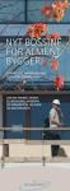 Affaldsdatasystem Vejledning i system til system integration Dokument version: 2.6 ADS version: 1.14 Henvendelse vedrørende affald: Miljøstyrelsen, Affaldsdatasystem Strandgade 29 1401 København K Tlf.
Affaldsdatasystem Vejledning i system til system integration Dokument version: 2.6 ADS version: 1.14 Henvendelse vedrørende affald: Miljøstyrelsen, Affaldsdatasystem Strandgade 29 1401 København K Tlf.
Affaldsdatasystem Vejledning supplement i system-til-system integration for.net brugere
 Affaldsdatasystem Vejledning supplement i system-til-system integration for.net brugere Dokument version: 2.0 ADS version: 1.0 Henvendelse vedrørende affald: Miljøstyrelsen Roskilde, Affaldssekretariatet
Affaldsdatasystem Vejledning supplement i system-til-system integration for.net brugere Dokument version: 2.0 ADS version: 1.0 Henvendelse vedrørende affald: Miljøstyrelsen Roskilde, Affaldssekretariatet
Ny Affaldsbekendtgørelse Affaldsdatasystemet
 Ny Affaldsbekendtgørelse Affaldsdatasystemet Affaldsdata- systemet 2. Affaldsdatasystemet (kap 13) Oplysninger fra 2010 skal indberettes til Affaldsdatasystemet. Kan indberettes fra april 2010. Affaldsdatasystemet
Ny Affaldsbekendtgørelse Affaldsdatasystemet Affaldsdata- systemet 2. Affaldsdatasystemet (kap 13) Oplysninger fra 2010 skal indberettes til Affaldsdatasystemet. Kan indberettes fra april 2010. Affaldsdatasystemet
Vejledning for kommunerne om adgang til Affaldsdatasystemet
 Vejledning for kommunerne om adgang til Affaldsdatasystemet Adgang til Miljøstyrelsens Affaldsdatasystem via www.virk.dk kræver følgende: Digital medarbejdersignatur, som fås fra kommunens lokale virk-administrator
Vejledning for kommunerne om adgang til Affaldsdatasystemet Adgang til Miljøstyrelsens Affaldsdatasystem via www.virk.dk kræver følgende: Digital medarbejdersignatur, som fås fra kommunens lokale virk-administrator
Vejledning til anvendelse af fuldmagt på virk.dk
 Vejledning til anvendelse af fuldmagt på virk.dk Ønsker du vejledning til en specifik område, kan du gå direkte til det ved at klikke på det i listen nedenfor. Generelt om fuldmagter... 2 Fuldmagt på virk.dk...
Vejledning til anvendelse af fuldmagt på virk.dk Ønsker du vejledning til en specifik område, kan du gå direkte til det ved at klikke på det i listen nedenfor. Generelt om fuldmagter... 2 Fuldmagt på virk.dk...
Virksomheden har og anvender deres gamle digital signatur, som endnu ikke er udløbet.
 NOTAT Hjælp til at løse problemer ved adgang til Virk.dk At der nu skal bruges NemID-signatur i stedet for Digital Medarbejdersignatur som Log-In til VirkDK, har desværre vist sig at give nogle problemer.
NOTAT Hjælp til at løse problemer ved adgang til Virk.dk At der nu skal bruges NemID-signatur i stedet for Digital Medarbejdersignatur som Log-In til VirkDK, har desværre vist sig at give nogle problemer.
KOM GODT I GANG MED ENAO
 VEJLEDNING KOM GODT I GANG MED ENAO Senest revideret 11. februar 2015 ENERGITILSYNET KOM GODT I GANG MED ENAO Side 1/1 INDHOLD HVAD ER ENAO?... 1 INDBERETNINGER I ENAO... 1 HVORDAN FÅR MAN ADGANG TIL
VEJLEDNING KOM GODT I GANG MED ENAO Senest revideret 11. februar 2015 ENERGITILSYNET KOM GODT I GANG MED ENAO Side 1/1 INDHOLD HVAD ER ENAO?... 1 INDBERETNINGER I ENAO... 1 HVORDAN FÅR MAN ADGANG TIL
TILDELING AF RETTIGHEDER I NEMLOG-IN
 VEJLEDNING TILDELING AF RETTIGHEDER I NEMLOG-IN Side 1/18 INDHOLD EN VEJLEDNING FOR NEMLOG-IN ADMINISTRATORER... 2 FØR DU GÅR I GANG... 2 VEJLEDNINGENS INDHOLD... 2 HJÆLP... 2 DEL 1 - TILDELING AF RETTIGHEDER
VEJLEDNING TILDELING AF RETTIGHEDER I NEMLOG-IN Side 1/18 INDHOLD EN VEJLEDNING FOR NEMLOG-IN ADMINISTRATORER... 2 FØR DU GÅR I GANG... 2 VEJLEDNINGENS INDHOLD... 2 HJÆLP... 2 DEL 1 - TILDELING AF RETTIGHEDER
NYHEDSBREV AFFALDSDATASYSTEMET
 Nyhedsbrev forår 2016 NYHEDSBREV AFFALDSDATASYSTEMET (April 2016) Kære læser Så er vi kommet ind i 2016. Vi har fået udgivet en ny udgave af Affaldsdatasystemet, der indeholder en del forbedringer og rettelser.
Nyhedsbrev forår 2016 NYHEDSBREV AFFALDSDATASYSTEMET (April 2016) Kære læser Så er vi kommet ind i 2016. Vi har fået udgivet en ny udgave af Affaldsdatasystemet, der indeholder en del forbedringer og rettelser.
Import af CSV AffaldsData indberetninger via Virk.dk
 Forudsætninger for at kunne overføre affaldsdata For at kunne overføre AffaldsData til miljøstyrelsen via Virk.dk skal følgende foretages i forvejen: A: Din virksomhed skal have en digital signatur. Denne
Forudsætninger for at kunne overføre affaldsdata For at kunne overføre AffaldsData til miljøstyrelsen via Virk.dk skal følgende foretages i forvejen: A: Din virksomhed skal have en digital signatur. Denne
Vejledning til leverandørers brug af Serviceplatformen
 Vejledning til leverandørers brug af Serviceplatformen Udarbejdet for: KOMBIT A/S Halfdansgade 8 2300 København S 1 Indhold 1 Indledning... 3 2 Ordforklaringer... 3 3 Oprettelse... 4 4 Arbejdsgange...
Vejledning til leverandørers brug af Serviceplatformen Udarbejdet for: KOMBIT A/S Halfdansgade 8 2300 København S 1 Indhold 1 Indledning... 3 2 Ordforklaringer... 3 3 Oprettelse... 4 4 Arbejdsgange...
Vejledning i tildeling af rettigheder til VandData. Vejledningen henvender sig til Vandselskabers Nem Log-in Administratorer og beskriver, hvordan
 Vejledning i tildeling af rettigheder til VandData. Vejledningen henvender sig til Vandselskabers Nem Log-in Administratorer og beskriver, hvordan brugere af VandData tildeles rettigheder til systemet
Vejledning i tildeling af rettigheder til VandData. Vejledningen henvender sig til Vandselskabers Nem Log-in Administratorer og beskriver, hvordan brugere af VandData tildeles rettigheder til systemet
Vejledning - Stamdata i ENAO
 Vejledning - Stamdata i ENAO Formål Formålet med denne vejledning er at vise hvilke stamdata der kan/skal redigeres i ENAO-systemet, hvordan stamdata redigeres og hvilke funktioner stamdata har. Før du
Vejledning - Stamdata i ENAO Formål Formålet med denne vejledning er at vise hvilke stamdata der kan/skal redigeres i ENAO-systemet, hvordan stamdata redigeres og hvilke funktioner stamdata har. Før du
Tildeling af rettigheder i NEMLOG-IN
 Tildeling af rettigheder i NEMLOG-IN GÆLDENDE FRA 1. FEBRUAR 2015 FORSYNINGSTILSYNET Carl Jacobsens Vej 35 2500 Valby Tlf. 4171 5400 post@forsyningstilsynet.dk www.forsyningstilsynet.dk Side 2/19 FORSYNINGSTILSYNET
Tildeling af rettigheder i NEMLOG-IN GÆLDENDE FRA 1. FEBRUAR 2015 FORSYNINGSTILSYNET Carl Jacobsens Vej 35 2500 Valby Tlf. 4171 5400 post@forsyningstilsynet.dk www.forsyningstilsynet.dk Side 2/19 FORSYNINGSTILSYNET
Vejledning til leverandørers brug af Serviceplatformen
 Vejledning til leverandørers brug af Serviceplatformen Udarbejdet for: KOMBIT A/S Halfdansgade 8 2300 København S 1 Indhold 1 Indledning... 3 2 Ordforklaringer... 3 3 Oprettelse... 4 4 Arbejdsgange...
Vejledning til leverandørers brug af Serviceplatformen Udarbejdet for: KOMBIT A/S Halfdansgade 8 2300 København S 1 Indhold 1 Indledning... 3 2 Ordforklaringer... 3 3 Oprettelse... 4 4 Arbejdsgange...
Tildeling af rettigheder i NemLog-in
 Tildeling af rettigheder i NemLog-in - En vejledning for NemLog-in administratorer Før du går i gang Denne vejledning forudsætter adgang til internettet og gyldigt NemID Erhverv (medarbejdersignatur eller
Tildeling af rettigheder i NemLog-in - En vejledning for NemLog-in administratorer Før du går i gang Denne vejledning forudsætter adgang til internettet og gyldigt NemID Erhverv (medarbejdersignatur eller
Vejledning til kommuners brug af Serviceplatformen
 Vejledning til kommuners brug af Serviceplatformen Udarbejdet for: KOMBIT A/S Halfdansgade 8 2300 København S 1 Indhold 1 Indledning... 3 2 Ordforklaringer... 3 3 Oprettelse... 4 4 Arbejdsgange på Serviceplatformen...
Vejledning til kommuners brug af Serviceplatformen Udarbejdet for: KOMBIT A/S Halfdansgade 8 2300 København S 1 Indhold 1 Indledning... 3 2 Ordforklaringer... 3 3 Oprettelse... 4 4 Arbejdsgange på Serviceplatformen...
Vejledning til indberetning af salg eller køb af fisk og skaldyr. Blanketten som bruges til indberetningen ligger i Virk.dk.
 Vejledning til indberetning af salg eller køb af fisk og skaldyr Blanketten som bruges til indberetningen ligger i Virk.dk. Man kan logge ind i Virk.dk via www.virk.dk eller via Fødevareministeriets indberetningsportal.
Vejledning til indberetning af salg eller køb af fisk og skaldyr Blanketten som bruges til indberetningen ligger i Virk.dk. Man kan logge ind i Virk.dk via www.virk.dk eller via Fødevareministeriets indberetningsportal.
Vejledning til NemLog-in for kommuner
 Vejledning til NemLog-in for kommuner Januar 2017 SIDE 1 JANUAR 2017 Vejledning til NemLog-in for kommuner Konkurrence- og Forbrugerstyrelsen Forsyningssekretariatet Carl Jacobsens Vej 35 2500 Valby Tlf.
Vejledning til NemLog-in for kommuner Januar 2017 SIDE 1 JANUAR 2017 Vejledning til NemLog-in for kommuner Konkurrence- og Forbrugerstyrelsen Forsyningssekretariatet Carl Jacobsens Vej 35 2500 Valby Tlf.
Introduktion til brugeradministratorer i SEB v3
 Indledning Dette dokument er en introduktion til brugerstyringssystemet SEB. Dokumentet tager udgangspunkt i en brugeradministrators opgaver. SEB består overordnet af to dele 1) Et brugeradministrationssystem
Indledning Dette dokument er en introduktion til brugerstyringssystemet SEB. Dokumentet tager udgangspunkt i en brugeradministrators opgaver. SEB består overordnet af to dele 1) Et brugeradministrationssystem
Login og introduktion til SEI2
 BRUGERVEJLEDNING 2019 Login og introduktion til SEI2 Sundhedsdatastyrelsens Elektroniske Indberetningssystem Forord Dette er en brugermanual (1. udgave), der teknisk beskriver, hvordan man logger på Sundhedsdatastyrelsens
BRUGERVEJLEDNING 2019 Login og introduktion til SEI2 Sundhedsdatastyrelsens Elektroniske Indberetningssystem Forord Dette er en brugermanual (1. udgave), der teknisk beskriver, hvordan man logger på Sundhedsdatastyrelsens
Affaldsdatasystem. Vejledning i manuel indberetning. Dokument version: 1.6 ADS version: 1.0
 Affaldsdatasystem Vejledning i manuel indberetning Dokument version: 1.6 ADS version: 1.0 Henvendelse vedrørende affald: Miljøstyrelsen, Affaldsdatasystem Strandgade 29 1401 København K Tlf. 72 54 81 81
Affaldsdatasystem Vejledning i manuel indberetning Dokument version: 1.6 ADS version: 1.0 Henvendelse vedrørende affald: Miljøstyrelsen, Affaldsdatasystem Strandgade 29 1401 København K Tlf. 72 54 81 81
Navision Stat 7.0. CVR Integration. Overblik. Side 1 af 15. 30. april 2015 ØS/ØSY/MAG
 Side 1 af 15 Navision Stat 7.0 30. april 2015 ØS/ØSY/MAG CVR Integration Overblik Introduktion I denne vejledning kan du læse om, hvordan du validerer dine debitorers og kreditorers data op imod Det Centrale
Side 1 af 15 Navision Stat 7.0 30. april 2015 ØS/ØSY/MAG CVR Integration Overblik Introduktion I denne vejledning kan du læse om, hvordan du validerer dine debitorers og kreditorers data op imod Det Centrale
Vejledning i at give autorisation til Ejerbogen, Ejerregisteret eller andre indberetninger til det offentlige via Virk.dk
 1. Log-in på www.virk.dk ved at bruge administrator-medarbejdersignaturen til selskabet. Det skal være selskabets administrator for nem-id, der logger på, tilsvarende den administratorsignatur, der anvendes
1. Log-in på www.virk.dk ved at bruge administrator-medarbejdersignaturen til selskabet. Det skal være selskabets administrator for nem-id, der logger på, tilsvarende den administratorsignatur, der anvendes
Tildeling af rettigheder. VandData. Vejledning
 Tildeling af rettigheder i VandData Vejledning Marts 2019 Tildeling af rettigheder i VandData Konkurrence- og Forbrugerstyrelsen Carl Jacobsens Vej 35 2500 Valby Tlf.: +45 41 71 50 00 E-mail: kfst@kfst.dk
Tildeling af rettigheder i VandData Vejledning Marts 2019 Tildeling af rettigheder i VandData Konkurrence- og Forbrugerstyrelsen Carl Jacobsens Vej 35 2500 Valby Tlf.: +45 41 71 50 00 E-mail: kfst@kfst.dk
Vejledning til NemLog-in
 Vejledning til NemLog-in Marts 2016 SIDE 1 MARTS 2016 Vejledning til NemLog-in Konkurrence- og Forbrugerstyrelsen Forsyningssekretariatet Carl Jacobsens Vej 35 2500 Valby Tlf. +45 41 71 50 00 E-mail:
Vejledning til NemLog-in Marts 2016 SIDE 1 MARTS 2016 Vejledning til NemLog-in Konkurrence- og Forbrugerstyrelsen Forsyningssekretariatet Carl Jacobsens Vej 35 2500 Valby Tlf. +45 41 71 50 00 E-mail:
Indholdsfortegnelse. Version 1.4. 1 Serviceplatformen - opsætningsguide (Eksterne testmiljø)... 2 1.1 Indledning... 2
 Indholdsfortegnelse 1 Serviceplatformen - opsætningsguide (Eksterne testmiljø)... 2 1.1 Indledning... 2 1.2 Forberedelse til anvendelse Serviceplatformen... 2 1.2.1 Medarbejdercertifikat (MOCES)... 2 1.2.2
Indholdsfortegnelse 1 Serviceplatformen - opsætningsguide (Eksterne testmiljø)... 2 1.1 Indledning... 2 1.2 Forberedelse til anvendelse Serviceplatformen... 2 1.2.1 Medarbejdercertifikat (MOCES)... 2 1.2.2
VITAS Tildel rettigheder Tildeling af rettigheder i NemLog-in
 Tildel rettigheder 1. Som administrator i en virksomhed kan du tildele rettigheder til andre brugere i virksomheden gennem virk.dk. 2. Du kan tildele rettigheder til brugere i din organisation ved at klikke
Tildel rettigheder 1. Som administrator i en virksomhed kan du tildele rettigheder til andre brugere i virksomheden gennem virk.dk. 2. Du kan tildele rettigheder til brugere i din organisation ved at klikke
Version: 1.0 Udarbejdet: Okt. 2013 Udarbejdet af: Erhvervsstyrelsen og Digitaliseringsstyrelsen
 Anbefalinger om brug af Digital Post for store virksomheder, administratorer/advokater (fx ejendomsadministratorer) og virksomheder med mange p- enheder Version: 1.0 Udarbejdet: Okt. 2013 Udarbejdet af:
Anbefalinger om brug af Digital Post for store virksomheder, administratorer/advokater (fx ejendomsadministratorer) og virksomheder med mange p- enheder Version: 1.0 Udarbejdet: Okt. 2013 Udarbejdet af:
BESTILLING AF NEMID. For at bestille ny NemID vælger du www.nets-danid.dk. Vælg Bestil NemID medarbejdersignatur.
 BESTILLING AF NEMID For at bestille ny NemID vælger du www.nets-danid.dk Vælg Bestil NemID medarbejdersignatur. CVR nummeret trækker automatisk adressen fra CVR registeret, så den skal IKKE ændres. Bekræft
BESTILLING AF NEMID For at bestille ny NemID vælger du www.nets-danid.dk Vælg Bestil NemID medarbejdersignatur. CVR nummeret trækker automatisk adressen fra CVR registeret, så den skal IKKE ændres. Bekræft
VEJLEDNING: REVISORERKLÆRING I ENAO
 VEJLEDNING VEJLEDNING: REVISORERKLÆRING I ENAO ENERGITILSYNET VEJLEDNING: REVISORERKLÆRING I ENAO Side 1/1 INDHOLD FORMÅL... 1 HVAD ER ENAO, OG HVORNÅR SKAL DET ANVENDES... 1 VEJLEDNINGENS OPBYGNING...
VEJLEDNING VEJLEDNING: REVISORERKLÆRING I ENAO ENERGITILSYNET VEJLEDNING: REVISORERKLÆRING I ENAO Side 1/1 INDHOLD FORMÅL... 1 HVAD ER ENAO, OG HVORNÅR SKAL DET ANVENDES... 1 VEJLEDNINGENS OPBYGNING...
Vejledning til tildeling af rettigheder i VandData
 Vejledning til tildeling af rettigheder i VandData Januar 2018 SIDE 1 Vejledning til tildeling af rettigheder i VandData Konkurrence- og Forbrugerstyrelsen Forsyningssekretariatet Carl Jacobsens Vej 35
Vejledning til tildeling af rettigheder i VandData Januar 2018 SIDE 1 Vejledning til tildeling af rettigheder i VandData Konkurrence- og Forbrugerstyrelsen Forsyningssekretariatet Carl Jacobsens Vej 35
Nets Rettighedsstyring
 Lautrupbjerg 10 DK-2750 Ballerup T +45 87 42 45 00 F +45 70 20 66 29 www.nets-danid.dk CVR-nr. 30808460 Dokumentation: Nets Rettighedsstyring (Attributtjeneste) P. 1-10 Indholdsfortegnelse 1 Introduktion...
Lautrupbjerg 10 DK-2750 Ballerup T +45 87 42 45 00 F +45 70 20 66 29 www.nets-danid.dk CVR-nr. 30808460 Dokumentation: Nets Rettighedsstyring (Attributtjeneste) P. 1-10 Indholdsfortegnelse 1 Introduktion...
Manual for ansøgning om midler via Social- og Integrationsministeriets puljeportal
 Manual for ansøgning om midler via Social- og Integrationsministeriets puljeportal 1. Log ind på portalen Du skal begynde med at logge ind på portalen ved hjælp af NemID. Det gør du ved at vælge Login
Manual for ansøgning om midler via Social- og Integrationsministeriets puljeportal 1. Log ind på portalen Du skal begynde med at logge ind på portalen ved hjælp af NemID. Det gør du ved at vælge Login
Brugervejledning til OIB Administrationsmodul
 Brugervejledning til OIB Administrationsmodul Brugervejledning til OIB administrationsmodul 1. Velkommen... 3 2. Support... 3 3. Om administration.oib.dk... 3 4. Log ind... 4 4.1. Hjælp til log ind...
Brugervejledning til OIB Administrationsmodul Brugervejledning til OIB administrationsmodul 1. Velkommen... 3 2. Support... 3 3. Om administration.oib.dk... 3 4. Log ind... 4 4.1. Hjælp til log ind...
NOTAT. Indhold. Vejledning til Digital Post
 Vejledning til Digital Post DATO 23. oktober 2014 SAGS NR. Indhold Indledning... 1 Medarbejdersignatur... 2 Afvent breve fra Nets DanID A/S... 3 NemID administratoren oprettes som bruger på Virk.dk...
Vejledning til Digital Post DATO 23. oktober 2014 SAGS NR. Indhold Indledning... 1 Medarbejdersignatur... 2 Afvent breve fra Nets DanID A/S... 3 NemID administratoren oprettes som bruger på Virk.dk...
Sådan kommer du i gang med at bruge portalen efteruddannelse.dk
 Sådan kommer du i gang med at bruge portalen efteruddannelse.dk Bestil digital signatur på virk.dk Installer digital signatur Log på virk.dk Tildel rettigheder til efteruddannelse.dk på virk.dk. Se side
Sådan kommer du i gang med at bruge portalen efteruddannelse.dk Bestil digital signatur på virk.dk Installer digital signatur Log på virk.dk Tildel rettigheder til efteruddannelse.dk på virk.dk. Se side
Vejledning i brug af Interbook (Frederiksberg) til brugere med adgangskode
 Vejledning i brug af Interbook (Frederiksberg) til brugere med adgangskode Udarbejdet af Kultur & Fritid, februar 2010. - 1 - Hvad er Interbook?...- 3 - Brugernavn og kodeord...- 3 - Startsiden...- 3 -
Vejledning i brug af Interbook (Frederiksberg) til brugere med adgangskode Udarbejdet af Kultur & Fritid, februar 2010. - 1 - Hvad er Interbook?...- 3 - Brugernavn og kodeord...- 3 - Startsiden...- 3 -
Digitale uddannelsesaftaler. Vejledning til virksomhed
 Digitale uddannelsesaftaler Vejledning til virksomhed Side 1 af 12 Indholdsfortegnelse Indledning... 3 Adgang til Digitale uddannelsesaftaler i Elevplan... 5 Browser... 6 Ændr status og slet aftale...
Digitale uddannelsesaftaler Vejledning til virksomhed Side 1 af 12 Indholdsfortegnelse Indledning... 3 Adgang til Digitale uddannelsesaftaler i Elevplan... 5 Browser... 6 Ændr status og slet aftale...
09/03 2009 Version 1.4 Side 1 af 37
 Login til DJAS Gå ind på adressen http://www.djas.dk I feltet Brugernavn skrives den e-mail adresse som brugeren er registeret med i systemet. I feltet Password skrives brugerens adgangskode. Ved at sætte
Login til DJAS Gå ind på adressen http://www.djas.dk I feltet Brugernavn skrives den e-mail adresse som brugeren er registeret med i systemet. I feltet Password skrives brugerens adgangskode. Ved at sætte
Import / Eksport. Vejledning
 Import / Eksport Med Import / Eksport funktionen kan du f.eks. importere en Excel fil (Microsoft Excelsemikolonsepareret fil) indeholdende virksomhedens telefonliste. Dvs. at du ved at importere en allerede
Import / Eksport Med Import / Eksport funktionen kan du f.eks. importere en Excel fil (Microsoft Excelsemikolonsepareret fil) indeholdende virksomhedens telefonliste. Dvs. at du ved at importere en allerede
Introduktion til brugeradministratorer i SEB v2
 Indledning Dette dokument er en introduktion til brugerstyringssystemet SEB. Dokumentet tager udgangspunkt i en brugeradministrators opgaver. SEB består overordnet af to dele 1) En fælles loginside som
Indledning Dette dokument er en introduktion til brugerstyringssystemet SEB. Dokumentet tager udgangspunkt i en brugeradministrators opgaver. SEB består overordnet af to dele 1) En fælles loginside som
Brugervejledning - til internetbaseret datakommunikation med Nets ved hjælp af HTTP/S-løsningen
 Nets Denmark A/S Lautrupbjerg 10 P.O. 500 DK 2750 Ballerup T +45 44 68 44 68 F +45 44 86 09 30 www.nets.eu Brugervejledning - til internetbaseret datakommunikation med Nets ved hjælp af HTTP/S-løsningen
Nets Denmark A/S Lautrupbjerg 10 P.O. 500 DK 2750 Ballerup T +45 44 68 44 68 F +45 44 86 09 30 www.nets.eu Brugervejledning - til internetbaseret datakommunikation med Nets ved hjælp af HTTP/S-løsningen
Guide til VandData for kommuner
 Guide til VandData for kommuner Januar 2017 Version 1.0 Indhold Kapitel 1 Indledning... 1 1.1 Link til VandData... 1 1.2 Baggrund... 1 1.3 Øvrige relevante guides... 1 1.4 Guidens struktur... 1 Kapitel
Guide til VandData for kommuner Januar 2017 Version 1.0 Indhold Kapitel 1 Indledning... 1 1.1 Link til VandData... 1 1.2 Baggrund... 1 1.3 Øvrige relevante guides... 1 1.4 Guidens struktur... 1 Kapitel
Vejledning om avanceret afhentning. i Digital Post på Virk.dk.
 Vejledning om avanceret afhentning og sortering i Digital Post på Virk.dk. Denne vejledning beskriver, hvordan virksomheder, foreninger m.v. med et CVR-nummer kan modtage Digital Post, herunder hvordan
Vejledning om avanceret afhentning og sortering i Digital Post på Virk.dk. Denne vejledning beskriver, hvordan virksomheder, foreninger m.v. med et CVR-nummer kan modtage Digital Post, herunder hvordan
Dækbranchens Miljøfond Vejledning til digital dækindberetning
 Dækbranchens Miljøfond Vejledning til digital dækindberetning Indhold: Indledning Kom godt i gang side 2 Login side 3 Indsamlingssteder side 4-6 Opret side 4 Redigér side 5 Slet side 6 Eksportér side 6
Dækbranchens Miljøfond Vejledning til digital dækindberetning Indhold: Indledning Kom godt i gang side 2 Login side 3 Indsamlingssteder side 4-6 Opret side 4 Redigér side 5 Slet side 6 Eksportér side 6
Socialt Frikort Brugervejledning for Sagsbehandlere
 Socialt Frikort Brugervejledning for Sagsbehandlere Indhold Indledning... 3 Hvad er socialt frikort?... 3 Version 1.1 hvad er nyt?... 3 Om Løsningen... 4 Persondata i Socialt Frikort... 4 Adgang til løsningen...
Socialt Frikort Brugervejledning for Sagsbehandlere Indhold Indledning... 3 Hvad er socialt frikort?... 3 Version 1.1 hvad er nyt?... 3 Om Løsningen... 4 Persondata i Socialt Frikort... 4 Adgang til løsningen...
Indberetning af tvang ved somatisk behandling af varigt inhabile
 ersttt BRUGERVEJLEDNING 2019 Indberetning af tvang ved somatisk behandling af varigt inhabile Sundhedsdatastyrelsens Elektroniske Indberetningssystem Forord Dette er en brugermanual (1. udgave), der teknisk
ersttt BRUGERVEJLEDNING 2019 Indberetning af tvang ved somatisk behandling af varigt inhabile Sundhedsdatastyrelsens Elektroniske Indberetningssystem Forord Dette er en brugermanual (1. udgave), der teknisk
NemHandel registreringsvejledning. Navision Stat, INDFAK og Nemkonto. Introduktion. Overblik. Side 1 af 15. ØS/ØSY/CPS 7.
 Side 1 af 15 NemHandel registreringsvejledning ØS/ØSY/CPS 7. januar 2015 Navision Stat, INDFAK og Nemkonto Dette dokument beskriver den nødvendig EAN registrering på Nemhandelsregistret via NS NHR WEB
Side 1 af 15 NemHandel registreringsvejledning ØS/ØSY/CPS 7. januar 2015 Navision Stat, INDFAK og Nemkonto Dette dokument beskriver den nødvendig EAN registrering på Nemhandelsregistret via NS NHR WEB
Kvik-guide: Sådan opretter du en bruger
 Kvik-guide: Sådan opretter du en bruger Denne guide henvender sig til brugere, der er oprettet med en administrator- eller superbrugeradgang, og som har brug for at oprette andre brugere med tilknytning
Kvik-guide: Sådan opretter du en bruger Denne guide henvender sig til brugere, der er oprettet med en administrator- eller superbrugeradgang, og som har brug for at oprette andre brugere med tilknytning
SDBF QUICKGUIDE SKOLERNES DIGITALE BLANKET FLOW - BRUGER-GUIDE -
 SDBF QUICKGUIDE SKOLERNES DIGITALE BLANKET FLOW - BRUGER-GUIDE - INTRODUKTION TIL SKOLERNES DIGITALE BLANKET FLOW Som et udspring af de administrative fællesskaber og et ønske om at effektivisere og digitalisere
SDBF QUICKGUIDE SKOLERNES DIGITALE BLANKET FLOW - BRUGER-GUIDE - INTRODUKTION TIL SKOLERNES DIGITALE BLANKET FLOW Som et udspring af de administrative fællesskaber og et ønske om at effektivisere og digitalisere
ADS Affaldsdatasystemet d. 7. december 2016
 ADS Affaldsdatasystemet d. 7. december 2016 DAKOFA Kursus i affaldsjura Johan Vestergaard Paulsen Hvad kan det bruges til? På landsplan: Planlægning, fremskrivning, politikudvikling For kommuner: Planlægning
ADS Affaldsdatasystemet d. 7. december 2016 DAKOFA Kursus i affaldsjura Johan Vestergaard Paulsen Hvad kan det bruges til? På landsplan: Planlægning, fremskrivning, politikudvikling For kommuner: Planlægning
Socialt Frikort Brugervejledning for Sagsbehandlere
 Socialt Frikort Brugervejledning for Sagsbehandlere Indhold Indledning... 3 Hvad er socialt frikort?... 3 Om Løsningen... 4 Persondata i Socialt Frikort... 4 Adgang til løsningen... 4 Nøglebegreber i Socialt
Socialt Frikort Brugervejledning for Sagsbehandlere Indhold Indledning... 3 Hvad er socialt frikort?... 3 Om Løsningen... 4 Persondata i Socialt Frikort... 4 Adgang til løsningen... 4 Nøglebegreber i Socialt
Vejledning til VandData
 Vejledning til VandData Februar 2019 SIDE 1 FEBRUAR 2019 Vejledning til VandData Konkurrence- og Forbrugerstyrelsen Carl Jacobsens Vej 35 2500 Valby Tlf. +45 41 71 50 00 E-mail: kfst@kfst.dk Online ISBN
Vejledning til VandData Februar 2019 SIDE 1 FEBRUAR 2019 Vejledning til VandData Konkurrence- og Forbrugerstyrelsen Carl Jacobsens Vej 35 2500 Valby Tlf. +45 41 71 50 00 E-mail: kfst@kfst.dk Online ISBN
Finanstilsynets indberetningssystem. FAQ Ofte stillede spørgsmål
 Finanstilsynets indberetningssystem FAQ Ofte stillede spørgsmål Finanstilsynet - 1. udgave oktober 2009 Indholdsfortegnelse 1 HVAD ER FINANSTILSYNETS INDBERETNINGSSYSTEM?... 2 2 HVORDAN FÅR JEG DANNET
Finanstilsynets indberetningssystem FAQ Ofte stillede spørgsmål Finanstilsynet - 1. udgave oktober 2009 Indholdsfortegnelse 1 HVAD ER FINANSTILSYNETS INDBERETNINGSSYSTEM?... 2 2 HVORDAN FÅR JEG DANNET
STINA-vejledning STINA Online
 DANMARKS NATIONALBANK Statistisk Afdeling Version 2.2 November 2008 STINA-vejledning STINA Online Indledning Vejledningen henvender sig til personer i virksomheder, der indberetter til Nationalbanken via
DANMARKS NATIONALBANK Statistisk Afdeling Version 2.2 November 2008 STINA-vejledning STINA Online Indledning Vejledningen henvender sig til personer i virksomheder, der indberetter til Nationalbanken via
Guide til integration med NemLog-in / Brugeradministration
 Guide til integration med NemLog-in / Brugeradministration Side 1 af 9 21. januar 2013 TG Denne guide indeholder en kort beskrivelse af, hvorledes man som itsystemudbyder (myndighed eller it-leverandør)
Guide til integration med NemLog-in / Brugeradministration Side 1 af 9 21. januar 2013 TG Denne guide indeholder en kort beskrivelse af, hvorledes man som itsystemudbyder (myndighed eller it-leverandør)
Manual for ansøgning om midler via Social- og Integrationsministeriets puljeportal
 Manual for ansøgning om midler via Social- og Integrationsministeriets puljeportal 1. Log ind på portalen Du skal begynde med at logge ind på portalen ved hjælp af NemID. Det gør du ved at vælge Login
Manual for ansøgning om midler via Social- og Integrationsministeriets puljeportal 1. Log ind på portalen Du skal begynde med at logge ind på portalen ved hjælp af NemID. Det gør du ved at vælge Login
1 Sælgeroplysningsskema Bygningssagkyndig udfylder...2
 Vejledning for det elektroniske sælgeroplysningsskema (ver. 1. 01-09-2016) Indholdsfortegnelse 1 Sælgeroplysningsskema... 2 1.1 Bygningssagkyndig udfylder...2 1.1.1 Sælger kan svare på alle spørgsmål...
Vejledning for det elektroniske sælgeroplysningsskema (ver. 1. 01-09-2016) Indholdsfortegnelse 1 Sælgeroplysningsskema... 2 1.1 Bygningssagkyndig udfylder...2 1.1.1 Sælger kan svare på alle spørgsmål...
Kom godt i gang med. Nem Konto. Vejledning til sagsbehandlere. NemKonto hører under Økonomistyrelsen
 Kom godt i gang med Nem Konto Vejledning til sagsbehandlere NemKonto hører under Økonomistyrelsen Indholdsfortegnelse 1 Introduktion... 2 2 Sådan bruger du NemKonto... 3 2.1 Log på NemKonto... 3 2.2 Signering
Kom godt i gang med Nem Konto Vejledning til sagsbehandlere NemKonto hører under Økonomistyrelsen Indholdsfortegnelse 1 Introduktion... 2 2 Sådan bruger du NemKonto... 3 2.1 Log på NemKonto... 3 2.2 Signering
Vejledning start Test Indberetning i ENAO
 Vejledning start Test Indberetning i ENAO Formål Formålet med denne vejledning er at vise hvordan man foretager indberetning af Test indberetning i Energitilsynets nye indberetningssystem, ENergiAnmeldelse
Vejledning start Test Indberetning i ENAO Formål Formålet med denne vejledning er at vise hvordan man foretager indberetning af Test indberetning i Energitilsynets nye indberetningssystem, ENergiAnmeldelse
En manual til: Registrering i Erhvervsstyrelsens Offentlige Ejerregister
 En manual til: Registrering i Erhvervsstyrelsens Offentlige Ejerregister Indholdsfortegnelse Indledning 1 Hvad skal jeg bruge før jeg kan registrere? 2 Hvad skal registreres? 3 Login til registrering 4
En manual til: Registrering i Erhvervsstyrelsens Offentlige Ejerregister Indholdsfortegnelse Indledning 1 Hvad skal jeg bruge før jeg kan registrere? 2 Hvad skal registreres? 3 Login til registrering 4
Let i gang med NemRefusion for selvstændige
 Let i gang med NemRefusion for selvstændige Digital indberetning af syge- og barseldagpenge på Virk.dk Denne lille guide giver dig en introduktion til, hvordan du kan indberette syge- og barseldagpenge
Let i gang med NemRefusion for selvstændige Digital indberetning af syge- og barseldagpenge på Virk.dk Denne lille guide giver dig en introduktion til, hvordan du kan indberette syge- og barseldagpenge
Tilknyt/agé r som tjénéstéydér
 Tilknyt/agé r som tjénéstéydér En virksomhed/klient kan vælge at tilknytte en tjenesteyder til at varetage opgaverne i LER. Tjenesteyderen kan indberette forsyningsområder og svare på graveanmodninger
Tilknyt/agé r som tjénéstéydér En virksomhed/klient kan vælge at tilknytte en tjenesteyder til at varetage opgaverne i LER. Tjenesteyderen kan indberette forsyningsområder og svare på graveanmodninger
Sundhedsstyrelsens Elektroniske Indberetningssystem (SEI) Vejledning til indberetning via Citrix-løsning
 Sundhedsstyrelsens Elektroniske Indberetningssystem (SEI) Vejledning til indberetning via Citrix-løsning Indholdsfortegnelse Indledning... 3 Systemkrav... 4 Installation af Citrix-klient... 5 Tilpasning
Sundhedsstyrelsens Elektroniske Indberetningssystem (SEI) Vejledning til indberetning via Citrix-løsning Indholdsfortegnelse Indledning... 3 Systemkrav... 4 Installation af Citrix-klient... 5 Tilpasning
Guide til login på DA Barsel
 Guide til login på DA Barsel 19. marts 2019 Dok ID: 134653 Adgang til DA Barsel For at kunne tilgå DA Barsels selvbetjening skal man have tilknyttet sin NemID medarbejdersignatur til Arbejdsgivernes Fælles
Guide til login på DA Barsel 19. marts 2019 Dok ID: 134653 Adgang til DA Barsel For at kunne tilgå DA Barsels selvbetjening skal man have tilknyttet sin NemID medarbejdersignatur til Arbejdsgivernes Fælles
Brugermanual til udfyldelse af formularen Indberetning af elsalg og elpriser for erhvervskunder til brug for Eurostat.
 Brugermanual til udfyldelse af formularen Indberetning af elsalg og elpriser for erhvervskunder til brug for Eurostat. Indberetningsprocessen består af følgende trin: 1. Brugeren logger på med NemId medarbejdersignatur.
Brugermanual til udfyldelse af formularen Indberetning af elsalg og elpriser for erhvervskunder til brug for Eurostat. Indberetningsprocessen består af følgende trin: 1. Brugeren logger på med NemId medarbejdersignatur.
Dokumentation Nets Rettighedsstyring (Attributtjeneste)
 Dokumentation Nets Rettighedsstyring (Attributtjeneste) p. 1-10 Indholdsfortegnelse 1 Introduktion... 4 1.1 Hvad er Attributtjeneste?... 4 1.2 Et eksempel på brugen af attributter... 4 1.3 Hvem laver attributter?...
Dokumentation Nets Rettighedsstyring (Attributtjeneste) p. 1-10 Indholdsfortegnelse 1 Introduktion... 4 1.1 Hvad er Attributtjeneste?... 4 1.2 Et eksempel på brugen af attributter... 4 1.3 Hvem laver attributter?...
Indhold 1 Om Skolekvalitet.dk...3. 2 Vælg evalueringsmodel før du går i gang...3. 3 Overblik over siderne... 5
 Skolekvalitet.dk Manual Version 1.0 Indhold 1 Om Skolekvalitet.dk...3 2 Vælg evalueringsmodel før du går i gang...3 3 Overblik over siderne... 5 3.1 Oversigt over centrale funktioner:... 6 4 Kom godt i
Skolekvalitet.dk Manual Version 1.0 Indhold 1 Om Skolekvalitet.dk...3 2 Vælg evalueringsmodel før du går i gang...3 3 Overblik over siderne... 5 3.1 Oversigt over centrale funktioner:... 6 4 Kom godt i
Vejledning til online blanketten Prisindekset i producent og importleddet
 Vejledning til online blanketten Prisindekset i producent og importleddet Din vej gennem blanketten Her er en kort vejledning om hvordan du udfylder online blanketten trin for trin. Har du spørgsmål, er
Vejledning til online blanketten Prisindekset i producent og importleddet Din vej gennem blanketten Her er en kort vejledning om hvordan du udfylder online blanketten trin for trin. Har du spørgsmål, er
Generelt Trade Finance indstillinger Engelsk tekst Menuvalg Opret ny. Opret ny Opret Eksportinkasso Opret inkasso Eksportinkasso Tom formular.
 Generelt Denne beskrivelse viser dig hvordan du kan oprette en Eksportinkasso i Business Online; Garantier og Trade Finance modulet. Beskrivelsen gennemgår i hovedtræk de indtastninger en bruger af modulet
Generelt Denne beskrivelse viser dig hvordan du kan oprette en Eksportinkasso i Business Online; Garantier og Trade Finance modulet. Beskrivelsen gennemgår i hovedtræk de indtastninger en bruger af modulet
Brugervejledning NIV. Indberetning af fremadrettede ventetider. Version 1.3
 Brugervejledning NIV Indberetning af fremadrettede ventetider Version 1.3 Kolofon Brugervejledning NIV Udgiver: Sundhedsdatastyrelsen Ansvarlig institution: Sundhedsdatastyrelsen Design: Sundhedsdatastyrelsen
Brugervejledning NIV Indberetning af fremadrettede ventetider Version 1.3 Kolofon Brugervejledning NIV Udgiver: Sundhedsdatastyrelsen Ansvarlig institution: Sundhedsdatastyrelsen Design: Sundhedsdatastyrelsen
NYHEDSBREV AFFALDSDATASYSTEMET OG AFFALDSREGISTERET (December 2012)
 NYHEDSBREV AFFALDSDATASYSTEMET OG AFFALDSREGISTERET (December 2012) Beskrivelse af ændringer i ADS Den 19. november opdaterede vi Affaldsdatasystemet. Opdateringen har rettet nogle fejl og har forbedret
NYHEDSBREV AFFALDSDATASYSTEMET OG AFFALDSREGISTERET (December 2012) Beskrivelse af ændringer i ADS Den 19. november opdaterede vi Affaldsdatasystemet. Opdateringen har rettet nogle fejl og har forbedret
Elektronisk spørgeskema 2009. Vejledning
 Elektronisk spørgeskema 2009 Vejledning Indberetning på Elektronisk spørgeskema for 2009 Introduktion Elektronisk spørgeskema 2009 (ESP 2009) giver Dem mulighed for at lette arbejdet i forbindelse med
Elektronisk spørgeskema 2009 Vejledning Indberetning på Elektronisk spørgeskema for 2009 Introduktion Elektronisk spørgeskema 2009 (ESP 2009) giver Dem mulighed for at lette arbejdet i forbindelse med
Vejledning for dig der skal godkende oplysninger på Tilbudsportalen
 Vejledning for dig der skal godkende oplysninger på Tilbudsportalen Version: 1.0 Opdateret den: 05-06-2019 I denne vejledning kan du læse mere om hvordan du opretter og godkender tilbud og plejefamilier
Vejledning for dig der skal godkende oplysninger på Tilbudsportalen Version: 1.0 Opdateret den: 05-06-2019 I denne vejledning kan du læse mere om hvordan du opretter og godkender tilbud og plejefamilier
Arkivering af Digital Post på Virk. Vejledning til Digital Post for virksomheder
 Arkivering af Digital Post på Virk Vejledning til Digital Post for virksomheder Arkivering af Digital Post på Virk Virksomheden kan give forskellige personer eller enheder ansvar for at håndtere bestemte
Arkivering af Digital Post på Virk Vejledning til Digital Post for virksomheder Arkivering af Digital Post på Virk Virksomheden kan give forskellige personer eller enheder ansvar for at håndtere bestemte
Webservice kald. System-til-system integration. Ny Easy. ATP 1. februar 2017
 Webservice kald System-til-system integration Ny Easy ATP 1. februar 2017 Side 1 of 9 Dokumenthistorik Revisionshistorik Dato for denne revision: 01.02.2017 Dato for næste revision ukendt Revisions Revisions
Webservice kald System-til-system integration Ny Easy ATP 1. februar 2017 Side 1 of 9 Dokumenthistorik Revisionshistorik Dato for denne revision: 01.02.2017 Dato for næste revision ukendt Revisions Revisions
Du får her en kort beskrivelse af, hvordan du kommer i gang med at oprette filer, som Elektronisk fakt. OIOUBL/OIOXML i Business Online.
 Forløbet for en opkrævning Du får her en kort beskrivelse af, hvordan du kommer i gang med at oprette filer, som Elektronisk fakt. OIOUBL/OIOXML i Business Online. 1. Opret stamoplysninger (Fakturerings-
Forløbet for en opkrævning Du får her en kort beskrivelse af, hvordan du kommer i gang med at oprette filer, som Elektronisk fakt. OIOUBL/OIOXML i Business Online. 1. Opret stamoplysninger (Fakturerings-
Vejledning i brug af Interbook (Frederiksberg)
 Vejledning i brug af Interbook (Frederiksberg) Opdateret af Kultur & Fritid, september 2010. - 1 - Hvad er Interbook?...- 3 - Brugernavn og kodeord...- 3 - Startsiden...- 3 - Nyheder...- 4 - Søg ledige
Vejledning i brug af Interbook (Frederiksberg) Opdateret af Kultur & Fritid, september 2010. - 1 - Hvad er Interbook?...- 3 - Brugernavn og kodeord...- 3 - Startsiden...- 3 - Nyheder...- 4 - Søg ledige
BBR OIOXML. Vejledning til OIOXML-snitflade. InputBox.wsdl
 OIOXML Vejledning til OIOXML-snitflade En vejledning rettet mod 3. part. Ændringer i forhold til forrige versioner Første version, 19.11.2010 Snitfladebeskrivelser Side 2 af 10 Indholdsfortegnelse 1. Introduktion...
OIOXML Vejledning til OIOXML-snitflade En vejledning rettet mod 3. part. Ændringer i forhold til forrige versioner Første version, 19.11.2010 Snitfladebeskrivelser Side 2 af 10 Indholdsfortegnelse 1. Introduktion...
Giv andre medarbejdere adgang til den digitale postkasse. Vejledning til Digital Post for virksomheder
 Giv andre medarbejdere adgang til den digitale postkasse Vejledning til Digital Post for virksomheder Giv andre medarbejdere adgang til den digitale postkasse Denne vejledning viser dig, hvordan du giver
Giv andre medarbejdere adgang til den digitale postkasse Vejledning til Digital Post for virksomheder Giv andre medarbejdere adgang til den digitale postkasse Denne vejledning viser dig, hvordan du giver
Masseoverførsel af oplysninger om studerende til brug i online ansøgningsskema ST1 - Brugervejledning
 Notat Masseoverførsel af oplysninger om studerende til brug i online ansøgningsskema ST1 - Brugervejledning Denne vejledning beskriver, hvordan man anvender Styrelsen for International Rekruttering og
Notat Masseoverførsel af oplysninger om studerende til brug i online ansøgningsskema ST1 - Brugervejledning Denne vejledning beskriver, hvordan man anvender Styrelsen for International Rekruttering og
Mit Skolekort. Manual til skole admin brugere
 Indhold 1. Versionshistorik... 3 2. Definitioner... 4 3. Login... 5 4. Beskeder... 6 5. Elev administration... 7 Elev administration tabel... 9 Redigering... 10 Bestilling... 11 6. Opret elev... 12 Opret
Indhold 1. Versionshistorik... 3 2. Definitioner... 4 3. Login... 5 4. Beskeder... 6 5. Elev administration... 7 Elev administration tabel... 9 Redigering... 10 Bestilling... 11 6. Opret elev... 12 Opret
e-konto manual 01.08.2011 e-konto manual Side 1
 e-konto manual 01.08.2011 e-konto manual Side 1 Indhold 1. Overordnet beskrivelse... 3 2. Login... 3 3. Se og ret kundeoplysninger... 4 4. Rediger kontaktoplysninger... 6 5. Skift adgangskode... 7 6. BroBizz-oversigt...
e-konto manual 01.08.2011 e-konto manual Side 1 Indhold 1. Overordnet beskrivelse... 3 2. Login... 3 3. Se og ret kundeoplysninger... 4 4. Rediger kontaktoplysninger... 6 5. Skift adgangskode... 7 6. BroBizz-oversigt...
VITAS Digital ansøgning
 Hvis du har fundet en virksomhed, som gerne vil ansætte dig i enten løntilskud, i en praktikplads eller som voksenlærling, kan du komme hurtigt i gang og sætte fart på sagsbehandlingen, ved at bede virksomheden
Hvis du har fundet en virksomhed, som gerne vil ansætte dig i enten løntilskud, i en praktikplads eller som voksenlærling, kan du komme hurtigt i gang og sætte fart på sagsbehandlingen, ved at bede virksomheden
Tilmeldingssystem for Grupper til E2014 - The Vikings strike back
 Vejledning til tilmeldingssystem for Grupper til E2014 The Vikings strike back Side 1 af 14 Tilmeldingssystem for Grupper til E2014 - The Vikings strike back Denne vejledning kan bruges når en gruppe skal
Vejledning til tilmeldingssystem for Grupper til E2014 The Vikings strike back Side 1 af 14 Tilmeldingssystem for Grupper til E2014 - The Vikings strike back Denne vejledning kan bruges når en gruppe skal
Digital post er ikke det samme som almindelig e-mail. Digital post er modsat e-mails en sikker digital forsendelsesform.
 Digital Post Vejledning til foreninger m.fl. Center for Kultur, Idræt og Sundhed September 2013 Indledning Slagelse Kommune ønsker at hjælpe foreninger m.fl. godt på vej med Digital Post. Derfor har vi
Digital Post Vejledning til foreninger m.fl. Center for Kultur, Idræt og Sundhed September 2013 Indledning Slagelse Kommune ønsker at hjælpe foreninger m.fl. godt på vej med Digital Post. Derfor har vi
Vejledning i brug af system til online indberetning af mønstringsdata
 Vejledning i brug af system til online indberetning af mønstringsdata Søfartsstyrelsen kan tilbyde samtlige rederier mulighed for at kunne indberette mønstringsdata elektronisk. Den elektroniske indberetning
Vejledning i brug af system til online indberetning af mønstringsdata Søfartsstyrelsen kan tilbyde samtlige rederier mulighed for at kunne indberette mønstringsdata elektronisk. Den elektroniske indberetning
1. Affaldsmængde (vægtenhed) Informationsbrev til virksomheder, der indberetter affaldsdata.
 Roskilde J.nr. MST-7761-00477 Ref. vba Den 2. februar 2012 Informationsbrev til virksomheder, der indberetter affaldsdata. Miljøstyrelsen udsendte et informationsbrev den 19. januar 2012. På baggrund af
Roskilde J.nr. MST-7761-00477 Ref. vba Den 2. februar 2012 Informationsbrev til virksomheder, der indberetter affaldsdata. Miljøstyrelsen udsendte et informationsbrev den 19. januar 2012. På baggrund af
Sådan søger du optagelse på en kandidatuddannelse
 Sådan søger du optagelse på en kandidatuddannelse Du kan søge en kandidatuddannelse, hvis du har afsluttet eller er i gang med at afslutte en adgangsgivende uddannelse. Adgang til ansøgningssystemet Du
Sådan søger du optagelse på en kandidatuddannelse Du kan søge en kandidatuddannelse, hvis du har afsluttet eller er i gang med at afslutte en adgangsgivende uddannelse. Adgang til ansøgningssystemet Du
Vejledning til Rottehullet
 Vejledning til Rottehullet Inddatering af giftforbrug og sikringsordninger for bekæmpelsesfirmaer Med denne vejledning vil Danmarks Miljøportal give en kort beskrivelse af, hvordan bekæmpelsesfirmaer inddaterer
Vejledning til Rottehullet Inddatering af giftforbrug og sikringsordninger for bekæmpelsesfirmaer Med denne vejledning vil Danmarks Miljøportal give en kort beskrivelse af, hvordan bekæmpelsesfirmaer inddaterer
Finanstilsynets indberetningssystem. Vejledning til Regnearksskabelonerne
 Finanstilsynets indberetningssystem Vejledning til Regnearksskabelonerne Finanstilsynet - 2. udgave oktober 2009 Indholdsfortegnelse 1 INDLEDNING... 2 2 FORUDSÆTNINGER... 3 3 TRIN FOR TRIN... 4 3.1 Hent
Finanstilsynets indberetningssystem Vejledning til Regnearksskabelonerne Finanstilsynet - 2. udgave oktober 2009 Indholdsfortegnelse 1 INDLEDNING... 2 2 FORUDSÆTNINGER... 3 3 TRIN FOR TRIN... 4 3.1 Hent
